содержание .. 13 14 15 16 ..
Принтеры МФУ ECOSYS M5526cdn, ECOSYS M5526cdw с тонером Kyocera. Руководство по эксплуатации - часть 15
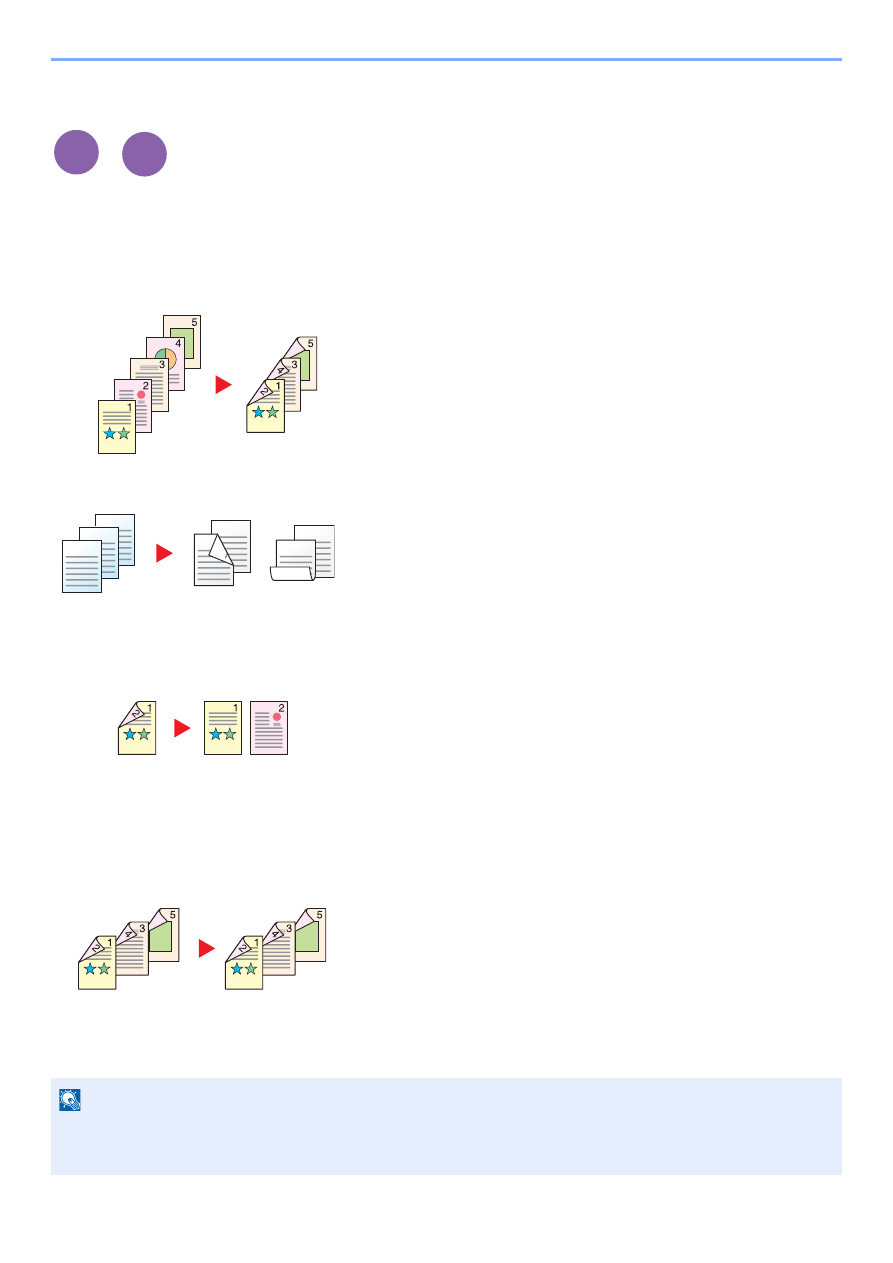
6-12
Использование
различных
функций
>
Функции
Двустороннее
копирование
Эта
функция
предназначена
для
получения
двусторонних
копий
.
Можно
создавать
односторонние
копии
с
двусторонних
оригиналов
.
Предусмотрены
следующие
режимы
.
Снятие
двусторонних
копий
с
односторонних
оригиналов
Снятие
односторонних
копий
с
двусторонних
оригиналов
Снятие
двусторонних
копий
с
двусторонних
оригиналов
С
односторонних
оригиналов
снимаются
двусторонние
копии
.
Если
количество
оригиналов
нечетное
,
оборотная
сторона
последнего
скопированного
листа
остается
пустой
.
Доступны
следующие
опции
сшивания
.
A
Сшивание
слева
/
справа
:
изображения
на
оборотных
сторонах
не
переворачиваются
.
B
Сшивание
сверху
:
изображения
на
оборотных
сторонах
переворачиваются
на
180°.
Оборотные
страницы
скопированного
документа
,
скрепленного
сверху
,
при
перелистывании
имеют
правильную
ориентацию
.
Каждая
сторона
двустороннего
оригинала
копируется
на
отдельный
лист
.
Доступны
следующие
опции
сшивания
.
•
Сшивание
слева
/
справа
:
изображения
на
оборотных
сторонах
не
переворачиваются
.
•
Сшивание
сверху
:
изображения
на
оборотных
сторонах
переворачиваются
на
180°.
С
двусторонних
оригиналов
снимаются
двусторонние
копии
.
ПРИМЕЧАНИЕ
В
режиме
снятия
двусторонних
копий
с
двусторонних
оригиналов
поддерживаются
следующие
форматы
бумаги
: A4, B5, A5-R, A5, Folio, Legal, Letter, Statement, Oficio II, Executive, 216 × 340
мм
, ISO B5,
Конверт
C5,
16K
Копирование
Печать с
USB
Оригинал
Копия
ghi
def
abc
ghi
abc
def
ghi
abc
def
Оригинал
Копия
A
B
Оригинал
Копия
Оригинал
Копия